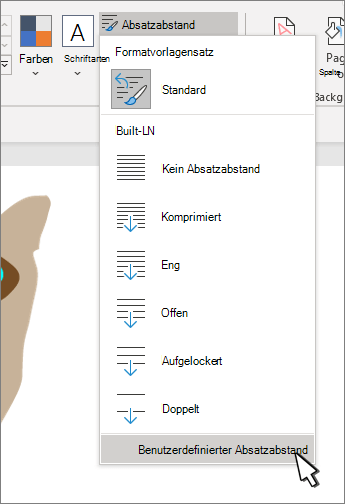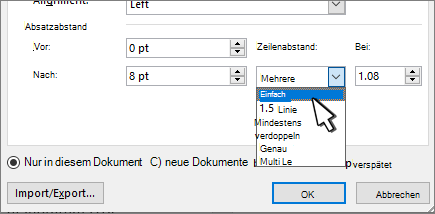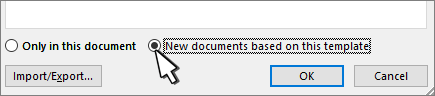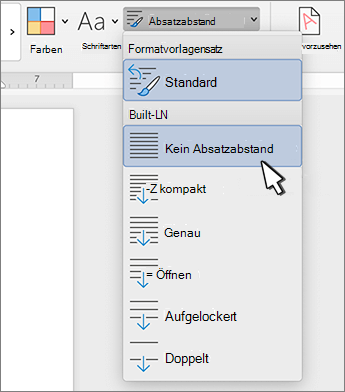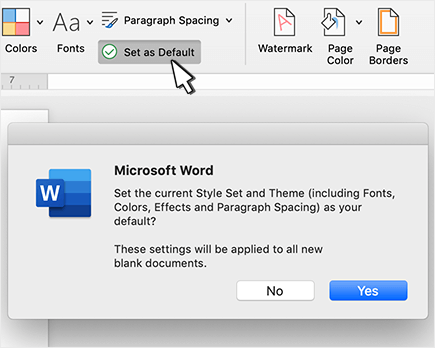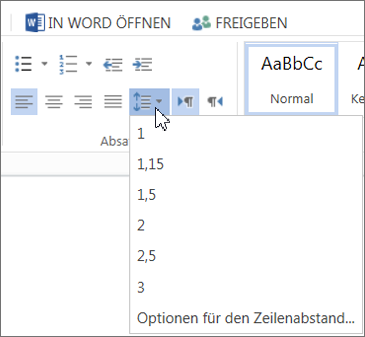-
Wechseln Sie zu Entwurf > Dokumentformatierung > Absatzabstand > Benutzerdefinierter Absatzabstand.
-
Wählen Sie die Registerkarte Standardwerte festlegen aus, und wählen Sie dann im Abschnitt Absatzabstand für Zeilenabstanddie Option Single aus.
-
Wählen Sie in der unteren Mitte des Dialogfelds Neue Dokumente basierend auf dieser Vorlage aus.
-
Wählen Sie OK aus.
-
Wechseln Sie zu Entwurf > Absatzabstand > Kein Absatzabstand , um einen einzelnen Abstand festzulegen.
-
Wechseln Sie zu Entwurf , und wählen Sie Als Standard festlegen aus.
-
Wählen Sie Ja aus.
Wenn Sie Als Standard festlegen auswählen, werden auch der aktuelle Formatvorlagensatz und das Design als Standard festgelegt.
-
Markieren Sie die Absätze, die Sie ändern möchten, oder drücken Sie STRG+A, um das gesamte Dokument auszuwählen.
-
Wechseln Sie zu Start > Absatz > Zeilenabstand.
-
Wählen Sie 1 für einen einzelnen Abstand aus.
Tipp: Wenn Sie den Abstand vor oder nach den ausgewählten Absätzen ändern möchten , wählen Sie im unteren Bereich der Dropdownliste Zeilenabstandsoptionen aus, und wählen Sie dann im Abschnitt Abstand die Pfeile in den Feldern Vor oder Nach aus.
Sie können den Zeilenabstand ändern, aber wenn Sie das nächste Mal ein neues Dokument erstellen, wird Word Online wieder auf 1,15 Zeilenabstand zurückgesetzt.